Amazons dominans av e-bläck är beroende av dess e-bokmonopol, enkla wi-fi-nedladdningar, ett avskalat Kindle OS som tar dig direkt till din bok och en liten designestetik. Amazon Kindle Scribe vänder på det skriptet: det är en rejäl e-bläckplatta med en penna, som fungerar med dussintals fler filformat men får dig att överföra dem via kabel eller e-posta dig själv för att komma åt dem, och förlita sig på en ny anteckningsapp – ett område där Amazon har liten erfarenhet jämfört med exempelvis Microsoft eller Google.
Några mindre e-bläck tablett varumärken som Onyx Boox och Remarkable har etablerat en kärnanslutning hos studenter och yrkesverksamma som vill ha en anteckningsplatta utan distraktion. Ändå är det rättvist att säga att Amazon hade liten konkurrens från traditionella surfplattor som Apple eller Samsung.
Den bristen på brådska uppstår när du använder Kindle Scribe, en första generationens enhet med massor utrymme att växa.
Utan tvekan lyckas Kindle Scribe med sitt kärnuppdrag: den ger dig en traditionell Kindle-upplevelse medan du slår om anteckningar, så att du kan kommentera dina e-böcker eller PDF-filer eller bara göra anteckningar under möten med en pappersliknande erfarenhet. Om du vill ha det kan Kindle Scribe vara värt priset. Men du kanske vill vänta tålmodigt på en Kindle Scribe 2nd Gen, både för vissa hårdvarufixar och en mjukvaruförnyelse.
Amazon Kindle Scribe: Pris och tillgänglighet

Amazon Kindle Scribe med standard 16 GB lagringsutrymme och "Basic Pen" kostar $339,99 och finns på Amazon och Best Buy. Du kan uppgradera till en "Premium Pen", som har en exklusiv genvägsknapp och radergummi, för $30 mer. Förpackningen innehåller e-bläckplattan, din bas- eller premiumpenna penna med fem utbytesspetsar, ett spetsbytesverktyg och USB-C-laddningskabel (ingen adapter).
Om du betalar extra för 32GB ($389,99) eller 64GB ($419,99) lagring, uppgraderar du automatiskt till premiumpennan. Du kan också köpa Kindle Scribe Essentials Bundle ($380 och uppåt) eller Leather Bundle ($400 och uppåt), lägga till en nätadapter och ett tyg- eller läderfodral för $40 eller $60 extra, respektive.
Amazon Kindle Scribe: Hårdvara och design

Om det inte vore för det höga priset, misstänker jag att många Kindle-fans skulle välja Kindle Scribe framför populära Paperwhite eller Oasis helt enkelt tack vare 10,2-tumsskärmen. Ja, Scribe väger mer än dubbelt så mycket som någon av 7-tumsmodellerna, närmar sig ett pund; men det hjälper de som föredrar större teckenstorlekar att se mycket mer på sidan utan att orden känns så trånga.
Min pappa, som läser några e-böcker i veckan, valde Amazon Fire HD 10 över en Kindle enbart för att han prioriterade storlek framför ögonkomfort, och han har redan antytt att han vill stjäla denna Kindle Scribe när jag är klar med den här recensionen. Du har samma respektabla 300 pixlar per tum som de mindre Kindles, plus samma adaptiva omgivande belysning, auto-orientering och varma/kalla skjutreglage som Oasis. Men du får storleken på en traditionell surfplatta och fler lysdioder som gör den mer synlig i ljusa, soliga områden.
Tack vare sin storlek passar Scribe i ett batteri på 3 000 mAh. Det låter kanske inte så mycket jämfört med en vanlig telefon eller surfplatta, men den är ungefär dubbelt så stor som den Kindle pappersvit batteri eller tre gånger Oasis batteri. Helt enkelt för e-boksläsning, det varar ungefär sex veckor om du läser en timme om dagen. Med frekvent anteckningar och läsning kommer det att kräva två debiteringar per månad eller så; men det är fortfarande jäkligt imponerande jämfört med de flesta Android surfplattor som tappar ut varannan dag.
Slutligen får du en USB-C-port och 5GHz wi-fi-stöd. Återigen, det kanske inte verkar nyhetsvärde, men som någon med en Kindle Oasis låst på 2,4 GHz med en frustrerande mikro-USB port, jag uppskattar bytet till nuvarande standarder för nästan omedelbara nedladdningar av e-böcker och anständigt snabb laddning hastigheter.
| Kategori | Amazon Kindle Scribe |
|---|---|
| Visa | 10,2-tums Paperwhite-skärm med 35 lysdioder, 16-nivåer gråskala |
| Upplösning | 2480 × 1860 (300 ppi) |
| Processor | MediaTek MT8113 (1GHz) med 1GB RAM |
| Lagring | 16/32/64GB |
| Batteritid (endast läsning) | 12 veckor med 30 minuter per dag |
| Batteritid (endast skrivande) | 3 veckor med 30 minuter per dag |
| Laddar | USB-C; 100% på cirka 2,5 timmar |
| Vattentäthetsklassificering | N/A |
| Filformat som stöds | Kindle Format 8 (AZW3), Kindle (AZW), TXT, PDF, oskyddad MOBI, PRC inbyggt; PDF, DOCX, DOC, HTML, EPUB, TXT, RTF, JPEG, GIF, PNG, BMP genom konvertering; Hörbart ljudformat (AAX) |
| Anslutningsmöjligheter | Wi-fi (2,4 GHz och 5 GHz), Bluetooth |
| Mått | 7,7 x 9,0 x 0,22 tum/196 x 230 x 5,8 mm |
| Vikt | 15,3 oz (433 g) |
Även om Kindle-entusiaster kommer att uppskatta allt det, är det rimligt att säga att Amazons designers inte har fulländat Kindle Scribe-designen på samma sätt som de har gjort för Kindle Oasis. Kindle Scribe har några designelement som antingen är ovänliga för användarna eller bara dåligt genomtänkta, kontrollanta problem med vilken första generationens enhet som helst.
Till att börja med, titta bara på den massiva ramen längs ena sidan av Scribe. Den designestetiken fungerar för den mindre Oasis eftersom den är bekvämt byggd för enhandsanvändning och dess asymmetriska ryggrad ger fingrarna något att greppa. Med den skivliknande Scribe greppar du bara en plan yta utan att ge. Och Amazon valde att sätta strömknappen och porten längs den kanten; det gör dem lättare att hitta men stör också den mjuka känslan när du håller den vid den sidan.

Jag föredrar ärligt talat att ta tag i kanten utan ram ibland - eftersom det känns mer som en traditionellt smal surfplatta - vilket gör att allt det där utrymmet som inte visas på andra sidan känns särskilt värdelöst. Och i allmänhet väger Kindle Scribe bara mer än du kan förvänta dig med tanke på dess lätta MediaTek MT8113-chip - samma som i Paperwhite.
När det kommer till att göra anteckningar eller bläddra sidor fungerar processorn tillräckligt bra. Men för något mer krävande — bläddra igenom menyer med böcker, ladda stora mappar med miniatyrbilder av anteckningar, försöka välj flera ord att markera i en e-bok – du kommer att hantera fördröjning eller distraherande fullskärm uppdateras. En del av problemet beror på behovet av att undvika spökbilder, helt uppdatera sidan så att inga bläckartefakter visas när du rullar. Men det ändrar inte det faktum att den långsamma svarstiden på dina menytryckningar och navigeringssvep kan vara en huvudvärk och är mindre förlåtlig till det här priset.
Du bör också vara beredd att uppgradera utöver baslagringen. "16GB"-modellen har bara cirka 11,6GB på grund av förinstallerad programvara, och eftersom de flesta inriktar sig på Kindle Scribe-köpare vill installera och kommentera PDF-filer och andra mediefiler, kommer de att äta upp lagringsutrymme snabbare än din typiska Kindle e-böcker.
Slutligen tog Amazon bort IPX8-vattenbeständigheten som finns på Oasis och Paperwhite. Det är möjligt att e-bläckskärmar med pekstöd har svårare med vatten, men det betyder att surfplattan är mer sårbar för skador på språng.
Kindle Scribe är en förstorad version av Kindles som kom före den, vilket är ett tveeggat svärd. Det är oklart för mig varför Scribe blev så tung och tjock när den inte packas in i en större processor och minne för mer avancerad programvara, men det är avvägningen du måste acceptera.
Amazon Kindle Scribe: Programvara och anteckningar

Det typiska Kindle OS har en hemsida med Amazon-rekommenderade böcker, ett bibliotek med alla dina nedladdade e-böcker och en inställningsmeny. Kindle Scribe lägger till ytterligare en "Anteckningsböcker"-flik där du kan organisera mappar med anteckningar. Annars, om du förväntar dig att hitta ett gäng nya e-bläck "appar" på Scribe, bör du mildra dina förväntningar.
Du kan antingen beskriva Kindle Scribes anteckningsverktyg som rudimentära eller strömlinjeformade beroende på ditt perspektiv. När du skapar en anteckning kan du välja en av flera mallar (fodrat papper, en kalender, en tabell och så vidare) och börja göra anteckningar som sedan synkroniseras med Kindle-appen på dina andra enheter. Du kan välja en penna eller en överstrykningspenna med fem tjockleksalternativ, plus ett suddgummi och en knapp för ångra sista åtgärd.
Det är underbart hur trevligt att göra anteckningar på Kindle Scribe. Skärmen har en struktur som gör att skrivandet på den känns så nära papperslikt som jag har försökt, och latensen mellan dina pennrörelser och bläcket som visas på skärmen är minimal. För grundläggande anteckningar är det ett stort steg upp jämfört med en typisk LCD eller AMOLED.
Vad saknas Kindle Scribe-anteckningsverktyget? Ganska mycket! Utan OCR saknar Kindle Scribe möjligheten att söka i dina anteckningar efter specifik text eller konvertera anteckningar till text. Du måste noggrant namnge dina anteckningar och organisera dem i mappar för att göra dem lättare att hitta, och du kan inte specifikt knyta en anteckning till en e-bok (en funktion som jag skulle älska att se).
I brist på appar från tredje part som OneDrive eller Dropbox gör Scribe att du överför anteckningar från Kindle-appen till din favoritapp för anteckningar manuellt. Medan andra e-bläckplattor som Remarkable 2 har många fler digitala penntyper, geometriska former och färgalternativ, lämnar Scribe lite utrymme för kreativitet.

Jag njöt av att ha möjligheten att skrapa ut snabba anteckningar under ett möte, och många människor kommer att uppskatta hur Kindle Scribe saknar distraherande appar från en typisk surfplatta. Men om Amazon vill göra sin e-ink-tablet viktigare, skulle jag hävda att den behöver mer avancerad programvara för att åstadkomma detta.
Till exempel vill jag ha en kalenderapp där jag kan skriva en att göra-lista kopplad till en specifik dag istället för att behöva skapa en manuellt varje dag. Och jag skulle älska det om en anteckning kunde ha oändlig rullning i stället för att hålla sig till en stel sidstorlek - även om du åtminstone kan ha flera sidor per dokument. Dessa verkar åtminstone som något som Amazon skulle kunna lägga till med en mjukvaruuppdatering.
De flesta andra verktyg jag skulle vilja ha, skulle dock försvåras av Kindle Scribes begränsade minne. Andra e-bläcktabletter som Onyx Boox Nova Air C kan stödja en hel uppsättning appar via Android Play Store, inklusive en webbläsare och e-postklienter, men som har 3 GB RAM. Jag tror att Amazon skulle kunna åstadkomma något liknande med en framtida Kindle Scribe-generation, men bara om den förnyar Kindle OS till vara lite närmare Fire OS, är inte rädd för att aktivera tredjepartsapplikationer och ger nästa Scribe en kraftfullare processor.

Du kan också göra anteckningar om dina Kindle e-böcker, något som folk har förväntat sig i flera år. Tyvärr kan du inte friskissa anteckningar i en e-boks marginaler eftersom (A) ändra teckensnitt eller layout kommer att få dina anteckningar att visas bredvid olika ord, och (B) Amazon vill "hålla sidorna rena och rena." Så du kan bara fylla sidan med små ikoner bredvid specifika ord; När du läser om e-boken måste du trycka på var och en för att se dina tidigare tankar.
Den här lösningen är vettig, men ärligt talat är det inte lika naturligt som att ta dina egna anteckningar. Jag skulle uppskatta om Amazon låter oss spara eller låsa en specifik teckenstorlek och layout för en e-bok, i huvudsak omvandla den till en PDF så att vi fritt kan understryka och kommentera en sida utan att vara begränsade till små expanderbara ikoner. Och om du vill ha en mer "ren" läsupplevelse längre fram, kan du bara stänga av kommentarer. Dessa uppdateringar skulle klara det mycket mer användbar som en studentplatta eftersom all din nödvändiga läsning fick plats i din surfplatta, med dina kommentarer och höjdpunkter synkroniserade till din bärbara dator.
När det gäller synkronisering känns Amazons metoder lite sladdriga. Du kan skicka en mängd olika filtyper, upp till 200 MB per fil, till din Scribe via detta enkla Skicka till Kindle dra-och-släpp länk. PDF-filer kommer att visas i ditt e-boksbibliotek snarare än i mappen Notebooks, vilket var bra när det bara var för att läsa e-böcker i andra format men känns lite ålderdomligt i det här sammanhanget.
Eventuella anteckningar du gör synkroniseras inte med dina andra Kindle-appar; du måste "dela" filen till din e-post, och du kan inte välja eller ändra filformat. Åtminstone går både nedladdning och uppladdning av en fil relativt snabbt. Vår Kindle Scribe anteckningsguide går in mer i detalj om hur du kan e-posta anteckningar till kollegor (och dig själv) om du behöver använda din Scribe i ett affärssammanhang.
Om Amazon skulle bryta ner sin muromgärdade Kindle-trädgård och lägga till Microsoft OneNote eller andra vanliga anteckningsappar till den, så att enheten kunde synkronisera din anteckningar direkt till din arbetsplats valda plattform utan så många extra steg, som skulle göra Kindle Scribe till ett mycket mer lockande val för professionella använda sig av. Som det är kan Kindles anteckningar och delningssystem göra det till en icke-startare för personer som är nära knutna till en specifik app genom arbete eller preferenser.
Amazon Kindle Scribe: Stylus och fodral

Till skillnad från en Apple Pencil eller S Pen med smart funktionalitet och Bluetooth-anslutning, är Kindle Scribe Basic Pen och Premium Pen båda rudimentära stilar som du behöver inte ladda – men du har inget sätt att spåra dem om du tappar dem. Tack och lov, a utbyte bör inte vara för dyrt, och ärligt talat skulle vilken penna som helst med mjuka spetsar förmodligen fungera istället för Basic Pen, som inte gör något annat än att skriva.
Kindle Scribe Premium Pen har två huvudsakliga skillnader: en genvägsknapp nära framsidan och en kollapsande "suddgummi" i slutet. Att använda radergummit känns lite stressigt eftersom det inte har någon mjukhet i sig, så det känns som om du ska skrapa skärmen om du är för pigg. Den anpassningsbara genvägsknappen låter dig dra upp pennan, överstrykningspennan, suddgummin eller klisterlappen, och jag valde radergummit så att jag kunde rensa upp min stökiga skrift utan att behöva vända på pennan.
Mellan att spendera $369 på 16GB Kindle Scribe med Premium Pen eller $389 för 32GB (som har Premium som standard), känns den skillnaden på $20 som en no-brainer eftersom lagringen är så begränsad. Det är inte exakt så "Premium" som namnet antyder, men när Kindle Scribe-mjukvaran blir smartare, skulle jag slå vad om att den kommer att ha fler användningsområden i framtiden. Och med tanke på att många andra pennbyten skulle kosta dig uppemot $100, är Amazons val att bli billigare och enklare inte en dålig sak i det här fallet.

Eftersom Kindle Scribe inte har något IP-skydd och är avsedd att tas med på språng, rekommenderar jag att du köper en Kindle Scribe-fodral för ett visst rudimentärt skydd.
Amazon säljer läder- och tygversioner som ser väldigt attraktiva ut, finns i ett par färger, har en dedikerad ögla för att hålla och säkra din Premium Pen, och säkra din Scribe med fyra magnetiska punkter som håller e-bläckplattan stadigt men gör den relativt enkel att ta bort om du vill.
Jag gillade Kindle Scribe Leather Cover som Amazon gav mig, eftersom strukturen känns fin på mina fingrar och frontluckan kan förvandlas till ett provisoriskt stativ om du vill göra anteckningar på ett skrivbord utan att hålla Det. Det här stativet är inte perfekt eftersom det inte håller Scribe helt stadigt om du skriver eller trycker för kraftigt - så du behöver en försiktig beröring.
I grund och botten skulle jag rekommendera att köpa förstapartsfodral om pengar inte är något föremål, men du kanske vill titta på tredjepartsalternativ för att undvika det höga priset för dem.
Andra e-bläcktabletter att överväga

Om du helt enkelt vill ha bästa möjliga anteckningsupplevelse, Anmärkningsvärt 2 kommer att passa dina behov. Den har samma RAM, skärmstorlek och batteristorlek som Scribe, men är mycket lättare och mer ergonomisk. Dess programvara för anteckningar är mycket mer robust, inklusive OCR-stöd för sökbara anteckningar och fler pennalternativ. Det är också ganska dyrt och kräver ett Connect-abonnemang för vissa funktioner som obegränsad molnlagring, men du får ett år gratis innan du måste betala en avgift på $2,99/månad.
Annars vill du kolla in Onyx Boox-sortimentet av e-bläcktabletter, som har en enorm urval av alternativ. Jag planerar att granska två konkurrerande produkter, Onyx Boox Tab Ultra och Onyx Boox Leaf 2, för att se hur Scribe jämför, men de viktigaste skillnaderna är tydliga: Onyx Boox ger sina e-bläckplattor fullt stöd för Android 11, så att du kan tillgång några app du vill ha (inklusive Kindle-appen) utan begränsningar. Och andra alternativ som ovannämnda Nova Air C och Nova3 färg har e-bläckskärmar i fullfärg, vilket kan göra dem till ett bättre alternativ för serietidningsfantaster.
Annars, om du bara vill ha en solid Kindle-upplevelse, bör du självklart överväga den andra Kindle e-läsare. Antingen Paperwhite eller Oasis ger dig en mindre läsupplevelse med samma 300ppi kvalitet, men med vatten motstånd och en mer ergonomisk design - speciellt Oasis, som har ett bekvämt grepp, bläddringsknappar och gratis mobildata. Problemet är förstås att endast Skrivaren låter dig göra anteckningar; och trots dess mer obekväma grepp kommer vissa läsare – de som behöver extra stor text eller som läser massor av serier – att föredra den extra storleken.
Amazon Kindle Scribe: Ska du köpa den?

Du bör köpa Kindle Scribe om...
- Du vill bara ha en stor e-bläck Kindle för en stor teckenstorlek.
- Du behöver en anteckningsenhet för avslappnad snarare än professionell användning.
- Du vill ha en surfplatta utan distraktion från andra appar.
Du bör inte köpa Kindle Scribe om...
- Du vill ha ett enkelt sätt att göra anteckningar och synkronisera dem till en annan tjänst.
- Du letar efter en bekväm läsupplevelse i sängen.
- Du behöver tillgång till specifika appar bortom Kindle-ekosystemet.
Kindle Scribe är inte nödvändigtvis den bästa e-bläckplattan när det gäller hårdvara, eftersom du hittar andra med snabbare prestanda, fullfärgsstöd, snabbare uppdatering eller andra förmåner. Och många kan tekniskt komma åt Kindle-appen via Android OS-stöd. Men snabb, inbyggd tillgång till Kindle e-böcker och Audible ljudböcker (med Bluetooth-anslutna hörlurar) är något många människor kommer att prioritera framför resten.
Amazon är kungen av att sälja budgetenheter till konsumenter, vilket får dem att tro att alla coola tekniker bara är $100-$200 bort. Så det är inte förvånande att den opolerade Kindle Scribe inte har sålt i stort antal jämfört med sina billigare syskon, eller till den populära Amazon Fire surfplattor som kan göra mycket mer än att bara ta anteckningar. Men med lite mjukvarupolering och viktiga tredjepartspartnerskap tror jag att Amazon Kindle Scribe kan vara ett populärt nischalternativ bland entusiaster.
Problemet i mitt sinne är att Amazons oförmåga att göra vinst på hårdvara bidrog till dess senaste massiva uppsägningar. I det här sammanhanget är jag oroad över företagets förmåga att iterera på Kindle Scribe och tillhandahålla bättre mjukvara på denna modell med dess begränsade RAM. Men med tanke på att Amazon tar några år mellan varje ny Kindle-generation är det oklart när en förnyad Kindle Scribe 2nd-Gen-modell ens skulle komma.
Men det är en diskussion för en annan gång. När det gäller om du ska köpa Kindle Scribe just nu eller inte, skulle jag hävda att du borde ta en ordentlig titt på konkurrerande alternativ om du ska spendera uppemot $400 på en produktivitet läsplatta. Men beroende på dina behov, Kindle Scribe Maj förbli ditt bästa alternativ trots dess brister.
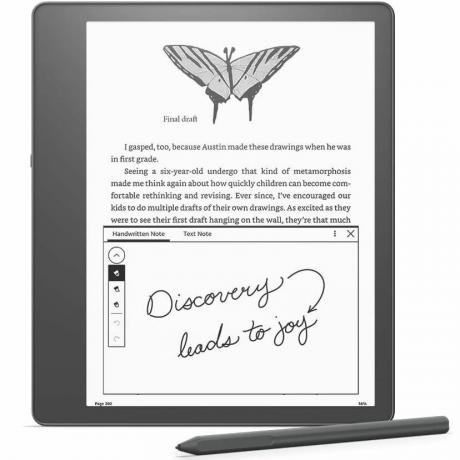
Amazon Kindle Scribe
Denna tjocka e-bläckplatta har anteckningar med låg latens på en attraktiv svartvit skärm och samma sömlösa åtkomst till dina favorit Kindle e-böcker. Den har ingen djupgående anteckningsupplevelse ännu, men vi kan hoppas att Amazons ingenjörer kommer att förbättra dina alternativ med tiden.
